AutoCAD2022是一款非常专业的制图软件,那有很多用户表示自己不知道怎么通过这款软件列出画圆角,下面就通过这篇文章给大家介绍一下,一起往下看吧!
在软件最下方命令行输入快捷键F并回车。
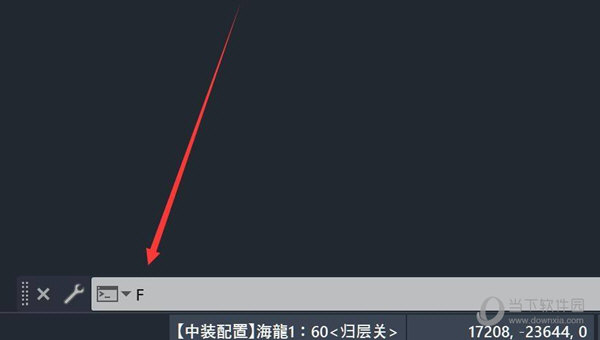
根据提示,输入R并回车,准备指定圆角半径。
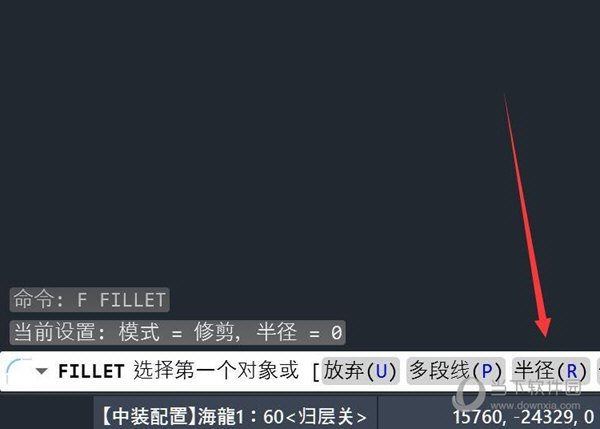
这里可以看到,软件已经提示在下方输入圆角半径了。
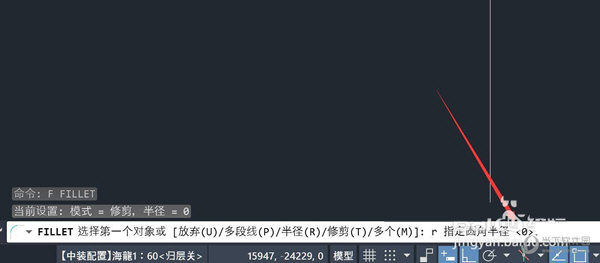
输入圆角半径300并回车。
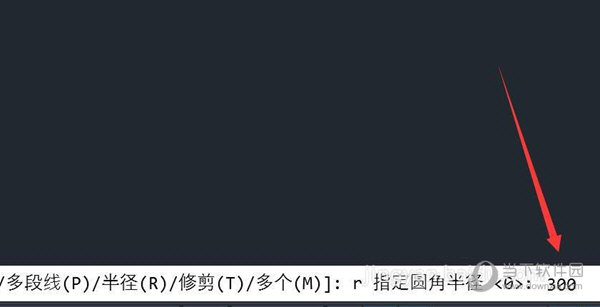
根据提示,鼠标单击第一根线。
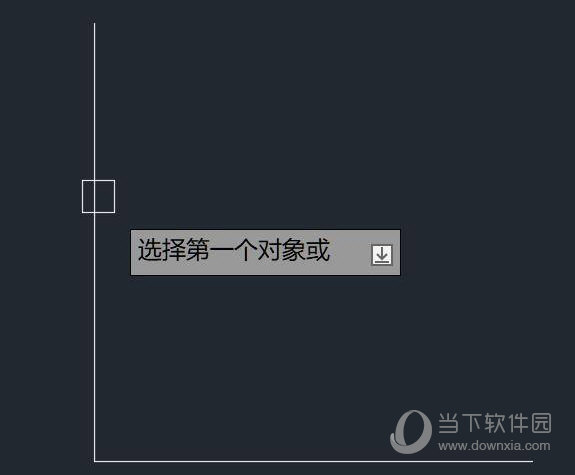
根据提示,鼠标单击第二根线即可完成操作。值得注意的是,当圆角半径R指定为0时,可以整理两个不相交的直线或者圆角相交于一点,从而整理线条。

好了,以上就是小编为大家带来关于“AutoCAD2022圆角怎么用”这个问题的全部内容解答了,希望能帮助到你。
相关阅读
热门教程
最新教程